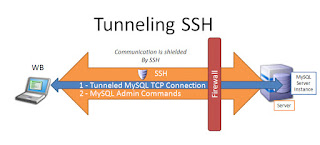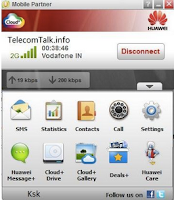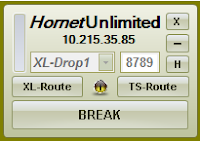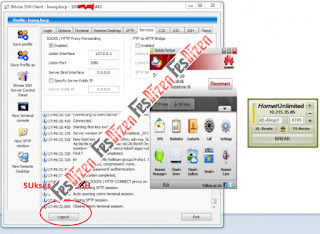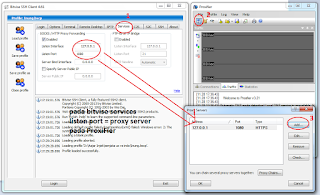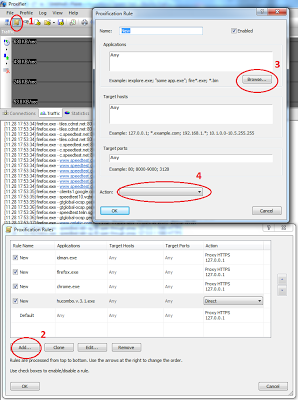Secure Shell (SSH) adalah sebuah protokol jaringan kriptografi untuk komunikasi data yang aman, login antarmuka baris perintah, perintah eksekusi jarak jauh, dan layanan jaringan lainnya antara dua jaringan komputer. Ini terkoneksi, melalui saluran aman atau melalui jaringan tidak aman, server dan klien menjalankan server SSH dan SSH program klien secara masing-masing. Protokol spesifikasi membedakan antara dua versi utama yang disebut sebagai SSH-1 dan SSH-2.
Masih banyak yang bingung menggunakan SSH apa lagi untuk newbie/pemula maka saya akan coba share Tutorial Cara Mudah Menggunakan SSH Untuk Newbie, untuk yang master SSH saya rasa tidak perlu lagi membaca ini, karena dari master SSH kita bisa belajar Tutorial Cara Menggunakan SSH.
Mahalnya biaya jaringan operator seluler dalam layanan internet di Indonesia (buat saya pribadi, mungkin Anda juga demikian) menyebabkan kalangan masyarakat menengah kebawah mau tidak mau harus mengeluarkan biaya yang lebih untuk ber internet. Sebetulnya berbagai pihak operator seluler di Indonesia telah menawarkan berbagai tarif paket internet mulai dari harian, mingguan juga bulanan. Ada yang menawarkan paket unlimited tapi tetap saja memakai kuota, sehingga jika sudah melewati batas kuota.
Tutorial Cara Menggunakan SSH Bagi Newbie/Pemula
Syarat dan Tutorial Menggunakan Internet Gratis SSH
- Komputer / Laptop / Netbook yang support koneksi internet.
- Modem HSDPA agar kecepatan koneksi berjalan maksimal.
- Simcard (SC) operator.
Untuk Aplikasi dan Tutorial SSH
Silahkan download dulu di Google
- Bitvise
- Proxyfier (PF)
- Injeck Operator
- Akun SSH Full Speed
Cara menggunakan aplikasinya
Tidak usah panjang lebar deh, coba kalian perhatikan dengan seksama dan jangan lupa baca Bismillah dulu agar praktek kali ini bisa LANCAR...!
Step pertama : Konek Modem
Di sini saya menggunakan vodafone k4511 juga menggunakan kartu Luna. Ingat, beda tempat beda rasa, tergantung dari sinyal yg didapatkan oleh modem, jadi, saran saya, gunakan kartu operator yang paling baik di tempat agan sendiri.
Berikut contoh settingan APN lainya :
TELKOMSEL
Apn : Internet, Telkomselbrn2, Telkomselbrn3 ( pilih satu saja )
Dial : *99#
User : kosong
Pass : kosong
XL
Apn : Internet, xlunlimited, xl, www.xlspeed.net, www.xl4g.net, ( pilih satu saja )
Dial : *99#
User : kosong
Pass : kosong
INDOSAT
Apn : Internet, indosatgprs, indosat3G, indosat4G ( pilih satu saja )
Dial : *99#
User : kosong
Pass : kosong
THREE
Apn : Internet, 3data ( pilih satu saja )
Dial : *99#
User : kosong /3gprs
Pass : kosong /3gprs
AXIS
Apn : Internet, axis ( pilih satu saja )
Dial : *99#
User : kosong
Pass : kosong
SMARTFREN
Apn : smartfren, smart, wap, cdma ( pilih satu saja )
Dial : #777
User : smartfren, smart, wap, cdma ( pilih satu saja )
Pass : smartfren, smart, wap, cdma ( pilih satu saja )
Note# Untuk Smartfren, User dan Pass samakan dengan Apn
Step kedua : Konek Injek
Dibagian ini harap diperhatikan dengan seksama, pilih kartu operator yang digunakan, perhatikan Port Listen yang digunakan, karena Port ini dipakai untuk penyetinganProxy Seting pada Bitvise. pada injek HU Combo V.3.1 menggunakan port 8789. kalau sudah di catat, klik LISTEN di injek
Step ketiga : Seting Bitvise
 |
| Gambar A. Cara Setting Bitvise |
Step berikut biasanya dilakukan bila agan sekalian baru pertama kali menggunakan Bitvise dan SSH yang didapat di gugel atau beli hanya mendapatkan IP Host, Port Host, User dan Password SSH.
Lanjut ke tekape, Buka Bitvise agan... lihat Gambar A dan B !!
- 1. masuk menu login
- 2. Isikan IP Host yang didapat atau dibeli
- 3. Isi Port 22, 143, 433 ( sesuaikan yang didapat)
- Pada praktek ini admin menggunakan Dropbear maka port yang diisikan adalah 443 (lihat gb. bawah)
- 4. Isi user yang didapat
- 5. isi password yang didapat
- 6. masuk proxy seting (lihat no.2 gb. bawah)
- 6A. Isi server IP Proxy default 127.0.0.1 (lihat no.2 gb. B)
- 6B. Isi Port dan sesuaikan dengan Injek yang dipake, karena mimin memakai injek HU Combo V.3.1
- yang menggunakan Port 8789 maka Mimin ngisinya juga seperti itu (lihat gb.B no.3)
- 7. Services Bitvise bisa dilihat di Gb. C
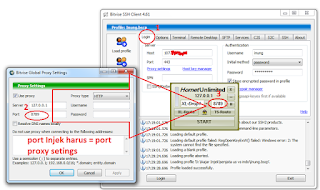 |
| Gambar B. Cara Setting Bitvise |
Jika semua setting kalian sudah benar maka penampakan sukses akan seperti gambar dibawah ini:
Step keempat : Seting Proxifier
di step ini, perhatikan juga dengan seksama, karena kesalahan penyetingan berakibat agan gak bisa konek internet di browser.
- Ok kita mulai Praktek nya:
- Buka PF (Proxifier)
- Buka Proxy server (lingkaran no.2) dan akan mincul sebuah halaman baru
- Klik add (lingkaran no.3)
- Isi Address dengan IP 127.0.0.1
- Isi Port sesuai dengan Listen Port Bitvise (karena Bitvise memakai Listen 1080 maka Proxy Server Port diisi 1080)
- Pada Protokol pilih HTTPS klik OK
Step pertama selesai, lanjut ke langkah akhir
Ikuti langkah seperti Gambar diatas.
Masuk PF rules (no.1) ntar akan muncul halaman baru
Klik add (no.2) ntr akan muncul jendela baru
no.3 browse aplikasi yang akan digunakan (Injek, IDM, Firefox, Chrome)
NB: aplikasi di add satu persatu ya
Action (no.4) khusus Injek pilih direct, yang lain memakai proxy HTTPS 127.0.0.1
done.
Begitulah tutorial Cara Mudah Menggunakan SSH Untuk Newbie yang mau ngenet Gratis. Mudah-mudahan bemanfaat, terima kasih.
Sumber : duniainternet.net